Cum să utilizați spațiul de stocare în cloud gratuit pentru copierea de rezervă a fotografiilor (până la 1 TB)
Publicat: 2022-05-30Ați primit vreodată un mesaj de diagnosticare „dispozitivul dvs. rămâne fără spațiu de stocare”? Cât de iritant trebuie să fie? Amintirile sunt menite să fie prețuite, iar stocarea nelimitată în cloud gratuită vă poate rezolva problema.
Deoarece tehnologia evoluează, versiunile mai noi ale acestor dispozitive sunt echipate cu camere digitale de ultimă generație, cu o calitate excepțională a imaginii. Din acest motiv, chiar și 256 GB de stocare a dispozitivului pare inutil, deoarece veți întâlni o limită de capacitate. Pentru a fi în siguranță, este necesară copierea de rezervă a fotografiilor în cloud. Dacă gadgetul dvs. se blochează, fișierele și imaginile dvs. importante vor rămâne în siguranță în mai multe locații. Internetul este inundat cu diverse stocări în cloud. Să ne dăm seama care este cel mai bun pentru a-ți prețui momentele prețioase din viață.
Metoda 1: Conectați-vă TeraBox Online – Stocare în cloud gratuită până la 1 TB
Cui nu-i place să beneficieze de spațiul limitat de stocare în cloud gratuit de până la 1 TB? Toata lumea.
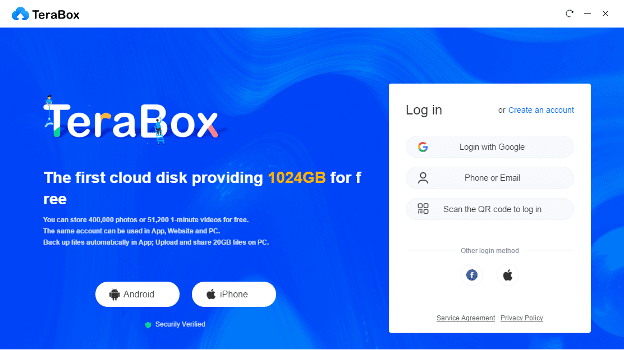
Cu backup automat și facilitate de colaborare multi-end, această aplicație online va avea o expansiune în era viitoare. Aici enumerăm avantajele incredibile ale copiei de rezervă a fotografiilor TeraBox pe care să le uităm:
Stocare gratuită în cloud
Puteți găsi software de stocare similar pe internet, dar niciunul nu oferă o capacitate de 1TB (1024GB) gratuit. Îți restricționează datele de la accesul terților, asigurând o cheie solidă la momentul autentificării.
Aproximativ 250.000 de imagini sunt capturate printr-o cameră de 12 milioane, iar 500 de ore de videoclipuri HD pot fi stocate în terabytes. TeraBox poate face backup pentru multe telefoane sau fotografii de pe computer cu suficient spațiu de stocare gratuit în cloud.
Sigur
TeraBox – stocare gratuită în cloud are încă o caracteristică interesantă pe care nu am văzut-o în alt software de backup pentru fotografii. Permite crearea unui folder privat cu cheia de securitate pentru salvarea datelor sensibile cu promisiunea de a nu le folosi în scopuri publicitare.
Încărcare de la distanță
Când încărcați orice fișier de pe un alt site web, rareori vă gândiți să îl încărcați direct de la sursă. Puteți încărca orice videoclip sau fișier direct de la adresa URL sursă în stocarea în cloud. Această funcție este utilă atunci când nu aveți acces la dispozitive personale sau doriți să procesați documente mari.
Ghid de utilizare a TeraBox Online
Iată un ghid pas cu pas pentru stocarea în cloud TeraBox online:
Pasul 1: Înscrieți-vă la TeraBox
Vizitați aplicația web online TeraBox sau obțineți-o pentru dispozitivul dvs. Acum, înscrieți-vă sau conectați-vă TeraBox cu un cont Google sau un număr de telefon.
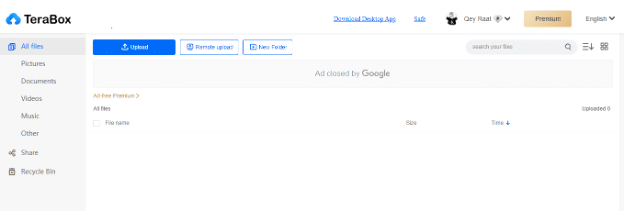
Pasul 2: Încărcați fișiere
Aveți 1 TB spațiu acordat pentru uz personal. Faceți clic pe butonul „Încărcare” pentru a încărca fișiere și foldere.
Va dura câteva secunde în funcție de dimensiunea fișierului. Odată ce procesul este încheiat, îl puteți vizualiza sau descărca oricând.
Metoda 2: Utilizați Google Foto - Cloud Storage Free 15 GB
Una dintre cele mai populare stocări în cloud pe care le puteți găsi pe fiecare smartphone este Google Photos. Este o aplicație preinstalată pe dispozitivele inteligente.
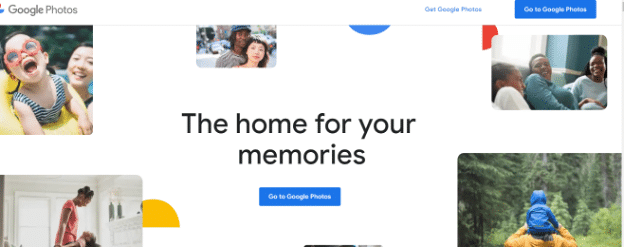
Aruncă o privire la câteva caracteristici cheie ale Google Photos:
Editați data și ora pe fișiere
Această caracteristică era disponibilă înainte pe aplicațiile web. Dar cu actualizarea recentă de la Google, îl puteți găsi pe versiunile mobile. Glisați în sus imaginea a cărei dată și oră doriți să le schimbați. În colțul din dreapta sus, veți observa un marcator de editare. Modificați data și ora în consecință.
Colaj și film
Crearea de colaje sau filme prin google este, de asemenea, posibilă. Trebuie să deschideți fila de utilitate în versiunea mobilă. Acolo, găsiți opțiunea respectivă și faceți un colaj sau un videoclip conform cerințelor dvs. Odată ce colajul sau filmul este șters, datele originale vor rămâne în forma sa originală.
Ghid pentru utilizarea Google Foto pentru backup
Pasul 1: Înscrieți-vă pentru Google Foto
Conectați-vă la Google Photos. Activați sincronizarea dacă sunteți pe mobil pentru sincronizarea automată.
Pasul 2: Încărcați fișiere și fotografii
Dacă sunteți pe laptop, trebuie să încărcați fișiere și foldere individual.
Metoda 3: Descărcați TeraBox pentru PC – Cloud Storage Free 1 TB
Unii oameni preferă să folosească fiecare software pe laptopul lor în loc să le viziteze pe browser. Pentru ei, TeraBox a venit cu aplicația pentru dispozitiv.
Obțineți 1 TB de stocare în cloud gratuit instalând TeraBox pe computer.
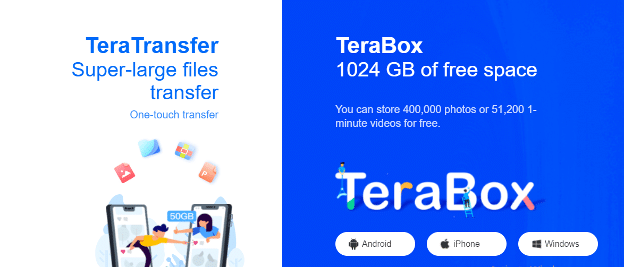
Beneficii pe care le puteți avea:
Backup automat
Funcția sa automată de copiere a fotografiilor este ușor de utilizat. Acest tip de backup nu necesită intervenție umană. Odată ce serviciul este activat, totul este gata, iar fotografiile și videoclipurile vor fi salvate automat pe stocarea în cloud sau pe server.
Ce se întâmplă dacă cineva îți smulge telefonul sau fură informații sensibile din el? TeraBox vă permite să vă deplasați liber fără teama de a pierde orice informație, deoarece este deja stocată în unele locații cu protocoale de înaltă securitate. Puteți elibera spațiul de stocare al dispozitivului și lăsați procesorul să funcționeze puțin mai mult.

Acces ușor la fișiere
Localizarea fișierelor importante de pe smartphone-uri sau laptopuri este agitată dacă acestea nu sunt organizate corespunzător. Încărcându-le în TeraBox, vă puteți deplasa liber, fără să vă faceți griji cu privire la accesul lor. TeraBox le gestionează eficient în ordine alfabetică sau în funcție de oră și dată.
Organizarea și clasificarea inteligentă a acestor fișiere pe baza extensiei lor și a tipului de fișier ajută utilizatorii să navigheze prin aplicații în căutarea rapidă a unui anumit folder. Îl poți accesa introducând numele în bara de căutare.
Ghid pas cu pas pentru a utiliza spațiul de stocare gratuit în cloud pentru copierea de rezervă a fotografiilor
Urmați acești pași pentru un proces de instalare fără probleme.
Pasul 1: Instalați Terabox
Bucurați-vă de stocare nelimitată în cloud gratuit instalând TeraBox pe computer.
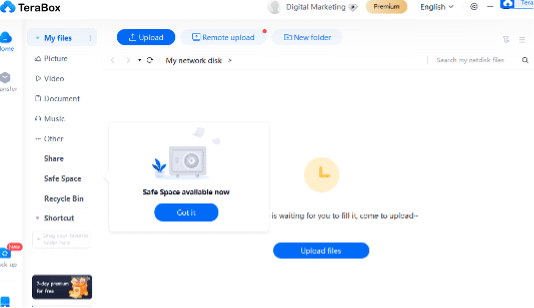
Pasul 2: Conectați-vă cu oricare dintre aceste opțiuni afișate
Odată instalată aplicația, conectați-vă cu contul Google sau numărul de telefon.
Acum, încărcați fișiere și foldere conform cerințelor dvs.
Metoda 4: Descărcați EaseUS Todo Backup – Cloud Storage Free 250 GB
Am enumerat mai multe moduri de a face copii de rezervă ale fișierelor și folderelor. Dar niciunul dintre noi nu urmează aceste proceduri de rezervă în mod regulat. Chiar dacă se întâmplă, creăm doar copii de siguranță ale fișierelor. Ease US Todo vă permite să faceți backup setărilor computerului, aplicațiilor și documentelor.

Pentru întreaga copie de rezervă, trebuie să conectați o unitate externă cu spațiu amplu care poate stoca cu ușurință fișiere mari de date. Cu EaseUS Todo, veți avea cel puțin două tipuri de opțiuni de rezervă:
Backup complet
O copie de rezervă completă este una dintre cele mai consumatoare de timp ale acestui software. Acesta creează o copie de rezervă a întregii baze de date și o plasează în locația solicitată.
Backup incremental
O opțiune de backup incrementală este utilizată atunci când fișierul este modificat după efectuarea copiei de rezervă.
Cum se utilizează EaseUS Todo pentru PC?
Pasul 1: Instalați EaseUs Todo de pe site-ul său oficial și conectați unitatea externă de unde poate fi o copie de rezervă.
Pasul 2: Interfața sa este ușor de utilizat. Deci, nu trebuie să vă străduiți din greu pentru a localiza opțiunea „File Backup”.
Pasul 3: Odată ce folderul este selectat, excludeți și includeți fișierele în consecință.
Care este cea mai bună modalitate de copiere de rezervă a fotografiilor?
Dintre aceste patru metode, care este cea mai bună? Să ne dăm seama împreună.
| Aplicația web TeraBox | Google Foto | Aplicația TeraBox pentru computer | EaseUS Todo |
| u 1024 GB de stocare gratuită. | u 15 GB de stocare în cloud gratuit. | u 1 TB de stocare în cloud gratuit. | u 250 GB de stocare în cloud gratuit. |
| u Poate fi folosit direct prin aplicația web. | u Fie îl utilizați în browser, fie alegerea dispozitivului vă aparține în întregime. | u Ușor de instalat. Cel mai bun în comparație cu EaseUS datorită pachetului ieftin și stocării în cloud excelente. | u Instalare ușoară, dar necesită o locație externă. |
| u Toate funcțiile sunt disponibile în aplicația web. | u Unele caracteristici nu sunt fezabile de utilizat în versiunea web. | u Versiunea dispozitivului este la maxim și toate caracteristicile pot fi utilizate. | u Este disponibilă doar versiunea dispozitivului. |
| u Funcția de backup automată nu poate fi utilizată. | u Funcția de sincronizare automată este accesibilă în ambele versiuni. | u Odată ce sincronizarea este activată, totul va fi gestionat inteligent. | u Trebuie programată o copie de rezervă. |
| u Versiunea Premium este disponibilă la un preț accesibil. | u Planul actualizat este puțin costisitor, dar oferă o perioadă de probă de 1 lună. | u Versiunea Premium este economică. | u Considerabil mai scump decât restul. |
| u Numai fișierele și folderele pot fi copiate de rezervă. | u Se poate face backup pentru întregul dispozitiv. | u Sincronizarea automată face backup la timp pentru fișierele și folderele solicitate. | u Pentru computere sunt disponibile mai multe opțiuni de rezervă, în funcție de cerințe. |
Concluzie
Este timpul să punem capăt discuției . Stocarea în cloud gratuită poate fi utilizată prin diferite metode. În afară de acest software listat, puteți găsi o serie de drivere pentru a face copii de rezervă cu funcții unice de lux.
TeraBox este unul dintre cele mai bune software de stocare în cloud pentru a vă prețui cu precizie momentele prețioase. Cu funcția de copiere de rezervă a fotografiilor , care poate stoca date sensibile cu securitate puternică și pachete premium incredibile, această aplicație are într-adevăr un domeniu larg în rândul comunității oamenilor de afaceri la scară mică.
